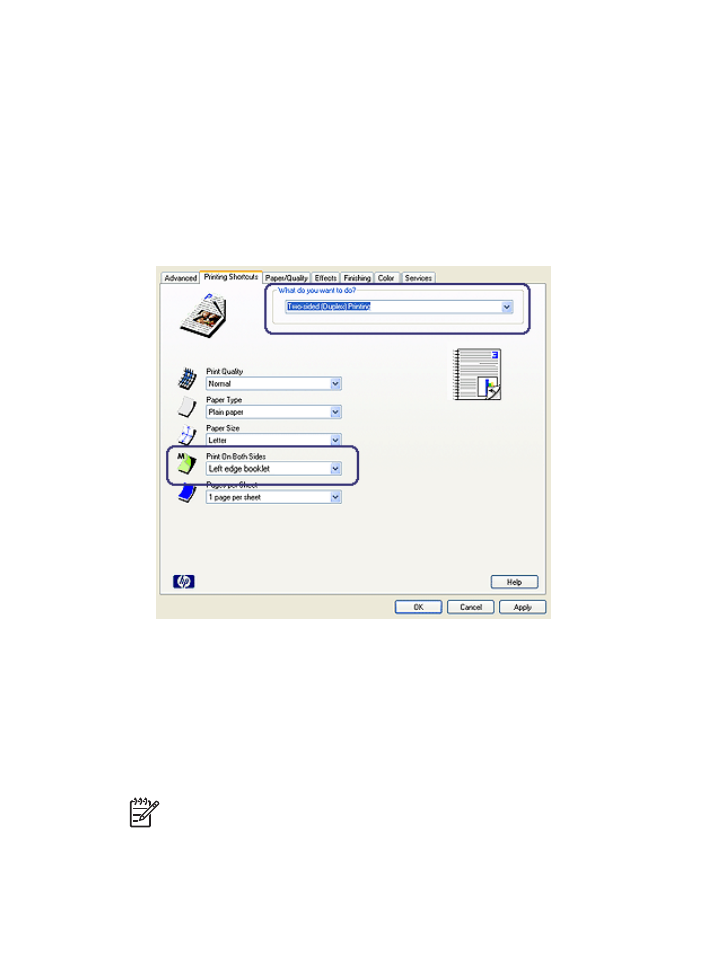
自動両面印刷の問題
第
12
章
170
HP Deskjet 6980 series

自動両面印刷アクセサリ内で発生する紙詰まり
デュプレクサでの紙詰まりを取り除くには、以下の手順に従います。
1.
プリンタの電源をオフにします。
2.
デュプレクサの両側にあるボタンを押して、プリンタからアクセサリを取
り外します。
警告
紙詰まりを取り除く場合は、デュプレクサを最初に取り除き
ます。
3.
プリンタ内に詰まっている紙を取り除きます。
4.
デュプレクサを開きます。
5.
デュプレクサ内に詰まっている紙を取り除きます。
6.
デュプレクサをいったん閉じて、デュプレクサをプリンタに取り付け直し
てください。
両面印刷のオプションを選択できない
プリンタドライバは印刷ジョブがプリンタに送られるまでデュプレクサを認識
できません。まず片面の文書を印刷してから、両面の文書を印刷してくださ
い。この後、デュプレクサを使用するためのオプションがプリンタソフトウェ
アに表示されます。
ユーザーズガイド
171
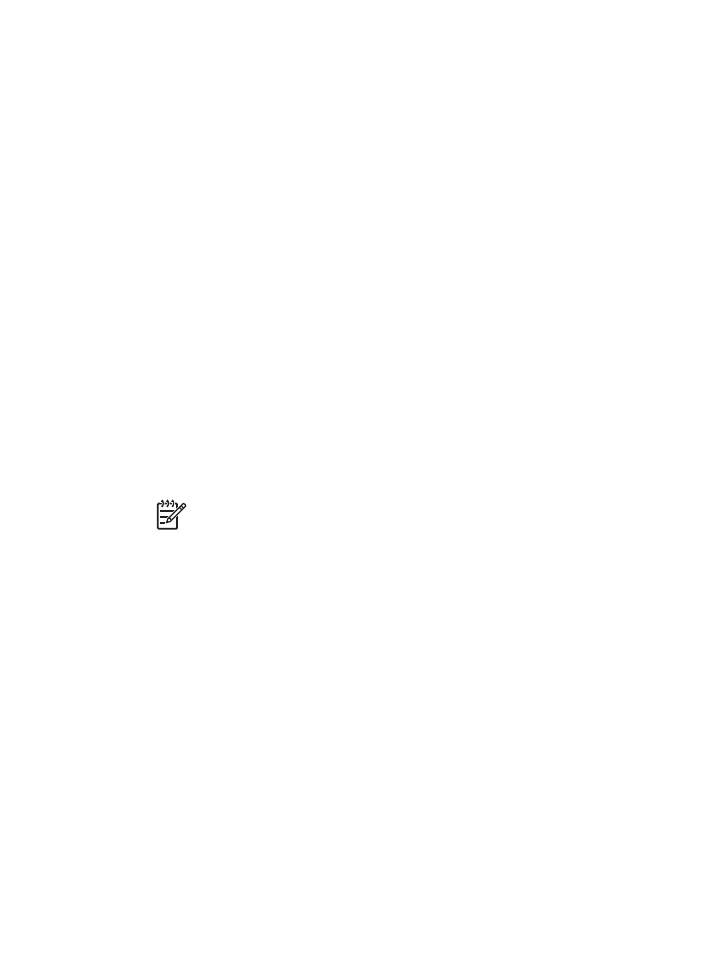
デュプレクサのオプションが表示されない場合は、以下の項目を確認してくだ
さい。
●
デュプレクサがプリンタに取り付けられている。
●
デュプレクサがプリンタソフトウェアで
有効
になっている。
●
[
用紙
/
品質
]
タブで選択されているメディアのタイプとサイズがデュプレク
サでサポートされていない。
サポートされているメディアのタイプとサイズについては、デュプレクサ
の仕様で確認してください。
–
自動両面印刷アクセサリ
–
自動両面印刷対応ハガキトレイ
両面印刷のオプションを選択しても片面しか印刷されない
以下の項目を確認します。
●
プリンタソフトウェアと使用しているプログラムの両方で、
適切な印刷オ
プション
が設定されている。
●
フォト用紙が丸まっていない
(
両面のフォト用紙に印刷している場合
)
。印
刷する前に用紙を平坦にする必要があります。詳細は、
「フォト用紙の保
管と取り扱い」
を参照してください。
●
メディアタイプとサイズがデュプレクサでサポートされていない場合で
も、
手動両面印刷の手順
を使用して印刷することができます。
[
用紙
/
品質
]
タブで選択されているメディアのタイプとサイズが
デュプレク
サ
でサポートされていない。
注記
片面フォト用紙のような片面の用紙に両面の文書を印刷しな
いでください。
綴じしろの位置が適切でない
1.
[
プリンタのプロパティ
]
ダイアログボックスを開きます。
2.
[
レイアウト
]
タブをクリックします。
3.
以下の項目を確認します。
–
横綴じ
(
ブック形式
)
に
[
タブレット形式
]
が選択されていない。
–
上綴じ
(
タブレット形式
)
に
[
タブレット形式
]
が選択されている。
詳細は、
「両面印刷」
」を参照してください。
両面印刷のオプションを選択すると用紙サイズが変わる
デュプレクサ
が用紙サイズをサポートしていません。
カラーがかすれる
カラーがかすれて見える場合、
手動両面印刷の手順
を使用した両面文書の印刷
を試してください。